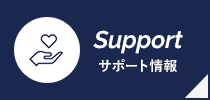ソフトウェアキーをご利用の場合
ソフトウェアキーでのマシンの故障時、交換時の対応は年1回までです。
※非常時以外に代替ライセンスの使用開始手続きを行うと、実際に代替ライセンスキーが必要となったときに代替ライセンスキーが使用できなくなりますので、絶対に行わないでください。
1.代替ライセンスキーのアクティベート
【1】[FLEXSCHEランチャー]を起動し、[ツール]から[ライセンスキーアップデータ]を起動してください。[ライセンスキーアップデーター] ダイアログが表示されます。
【2】[ソフトウェアキーライセンスのアクティベート]を選択し、[次へ]を選択してください。
[参照]から製品納品時にフレクシェ社から送付された代替ライセンスキーの「アクティベーションファイル」を選択し、[実行]をクリックしてください。[完了]ボタンをクリックし、ライセンスキーアップデーターを終了してください。
2.代替ライセンスキーの使用開始手続き
代替ライセンスキーの使用開始手続きを行い、一時的に代替ライセンスキーにライセンスを取得します。 これにより3週間のみライセンスが使用できるようになります。
【1】[FLEXSCHEランチャー]を起動し、[ツール]から[ライセンスキーアップデータ]を起動してください。[ライセンスキーアップデーター] ダイアログが表示されます。
【2】代替ライセンスの使用開始方法を選択してライセンスを更新します。各項目をクリックすると詳細が表示されます。
インターネットでライセンス認証を行う
[インターネットでライセンス認証を行う]を選択し、[次へ]をクリックします
担当者の氏名・電話番号・メールアドレス・コメントを入力し、[更新] ボタンをクリックしてください。これによりライセンスが更新されます。 [完了]ボタンをクリックし、ライセンスキーアップデーターを終了してください。更新手続きの案内メールがアドレス宛に送信されます。
ライセンスコンテナを設置するマシンがインターネットに接続できない場合はこちらご利用ください
ライセンス更新ファイルで有効化する
[ライセンス情報の関連ファイルの作成]を選択し、[次へ]をクリックしてください。
[ライセンス要求ファイルを作成]を選択し、[実行]をクリックして下さい。[完了]をクリックしてライセンスキーアップデーターダイアログを閉じます。
サポート窓口に連絡して、フレクシェ社に「ライセンス要求ファイル」を提出し、「ライセンス更新ファイル」を取得して下さい。
サポート窓口
TEL:03-6712-9549 MAIL:info@flexsche.com
サービス対応時間
10:00~17:30
(土日、祝日及びフレクシェ社が指定する年末年始等の休日は除く)
ライセンス要求ファイルの提出方法についてはフレクシェ社の指示に従って下さい。
フレクシェ社からライセンス更新ファイルが届いたら、再度[FLEXSCHEランチャー]を起動し、[ツール]から[ライセンスキーアップデータ]を起動してください。
[代替ライセンスキーの使用開始手続き]を選択し、[次へ]を選択してください。
[ライセンス更新ファイルで更新]を選択し、[次へ]をクリックしてください。
[参照]をクリックし、ファイルの選択画面でフレクシェ社からの返信に添付された「ライセンス更新ファイル」を選択してください。[更新]を押すとライセンスが代替ライセンスに更新されます。[完了]ボタンをクリックし、ライセンスキーアップデータを終了してください。
【3】FLEXSCHEを起動し、[ヘルプ]から[バージョン情報] を開き、ライセンス内容が更新されていることをご確認ください。
3.フレクシェ社よりご連絡
フレクシェ社より状況確認のご連絡いたします。フレクシェ社からの連絡をお待ちください。
5.ライセンスキーの更新
【1】フレクシェ社からの連絡後、再度[FLEXSCHEランチャー]を起動し、[ツール]から[ライセンスキーアップデータ]を起動してください。[ライセンスキーアップデーター] ダイアログが表示されます。
【3】ライセンスの更新方法を選択してライセンスを更新します。各項目をクリックすると詳細が表示されます。
インターネット経由でライセンスを更新する
利用可能なライセンスキーが挿入されていれば、[ライセンス情報更新] が選択されているはずです。選択されていることを確認して、[次へ] をクリックしてください。
マシンがインターネットに接続していることを確認し、[実行]ボタンを押すと、ライセンスキーが正規ライセンスキーに更新されます。[完了]ボタンをクリックし、ライセンスキーアップデーターを終了してください。
ライセンスファイルでライセンスを更新する
ライセンスコンテナを設置するマシンがインターネットに接続できない場合はこちらご利用ください
[ライセンス情報の関連ファイルの作成]を選択し、[次へ]をクリックしてください。
[ライセンス要求ファイルを作成]を選択し、[実行]をクリックして下さい。[完了]をクリックしてライセンスキーアップデーターダイアログを閉じます。
サポート窓口に連絡して、フレクシェ社に「ライセンス要求ファイル」を提出し、「ライセンス更新ファイル」を取得して下さい。
サポート窓口
TEL:03-6712-9549 MAIL:info@flexsche.com
サービス対応時間
10:00~17:30
(土日、祝日及びフレクシェ社が指定する年末年始等の休日は除く)
ライセンス要求ファイルの提出方法についてはフレクシェ社の指示に従って下さい。
フレクシェ社からライセンス更新ファイルが届いたら、再度[FLEXSCHEランチャー]を起動し、[ツール]から[ライセンスキーアップデータ]を起動してください。
[ライセンス情報更新]を選択し、[次へ]をクリックしてください。
[参照]からライセンス更新ファイルを選択し、[実行] ボタンをクリックしてください。 [完了]ボタンをクリックし、ライセンスキーアップデーターを終了してください。
【3】FLEXSCHEを起動し、[ヘルプ]から[バージョン情報] を開き、ライセンス内容が更新されていることをご確認ください。
4.完了
以上で代替ライセンスキーを利用したライセンスキー故障時の対応は完了になります。